Če imate zgodovinske podatke, jih lahko uporabite za ustvarjanje napovedi. Ko ustvarite napoved, Excel ustvari nov delovni list s tabelo zgodovinskih in pričakovanih vrednosti ter grafikonom, ki prikazuje te podatke. Z napovedmi lahko predvidite stvari, kot so prodaja v prihodnosti, zahtevana zaloga ali trendi potrošnikov.
Informacije o postopku računanja napovedi in možnostih, ki jih lahko spremenite, najdete na dnu tega članka.
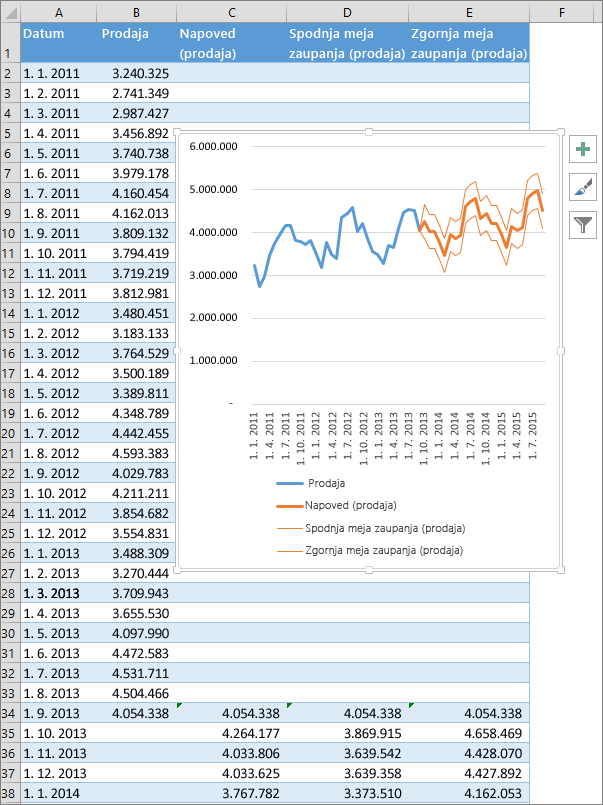
Ustvarjanje napovedi
-
V delovni list vnesite dve seriji podatkov, ki se med sabo ujemata:
-
Serija z vnosi datumov ali časov za časovnico
-
Serija z ustreznimi vrednostmi
Te vrednosti bodo predvidene za prihodnje datume.
Opomba: Časovnica zahteva dosledne intervale med podatkovnimi točkami. Na primer mesečne intervale z vrednostmi na 1. dan v mesecu, letne intervale ali številske intervale. Nič ni s tem, če v nizu časovnice manjka do 30 % podatkovnih točk ali ima več številk z enakim časovnim žigom. Napoved bo še vedno točna. Če pa povzamete podatke, preden ustvarite napoved, bodo rezultati napovedi natančnejši.
-
-
Izberite obe podatkovni seriji.
Namig: Če izberete celico v eni od serij, Excel samodejno izbere preostale podatke.
-
Na zavihku Podatki v skupini Napoved kliknite List s predvidevanjem.
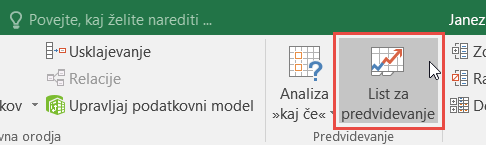
-
V polju Ustvari delovni list napovedi izberite črtni grafikon ali stolpčni grafikon za vizualno predstavitev napovedi.
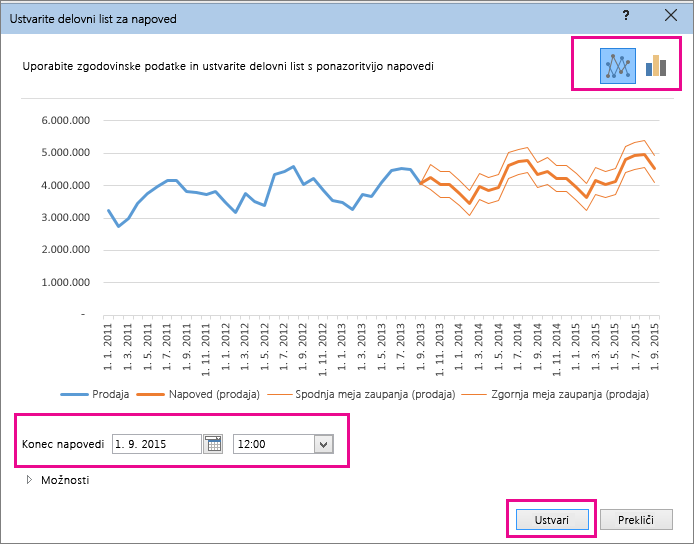
-
V polju Konec napovedi izberite končni datum in nato kliknite Ustvari.
Excel ustvari nov delovni list s tabelo zgodovinskih in pričakovanih vrednosti ter grafikonom, ki izraža prikazuje te podatke.
Novi delovni list je levo (»pred«) od lista, kamor ste vnesli niz podatkov.
Prilagajanje napovedi
Če želite spremeniti dodatne nastavitve napovedi, kliknite Možnosti.
Informacije o posameznih možnostih najdete v tej tabeli.
|
Možnosti predvidevanja |
Opis |
|
Začetek predvidevanja |
Izberite datum za začetek napovedi. Ko izberete datum pred koncem zgodovinskih podatkov, bodo v napovedi uporabljeni le podatki do tega datuma (to imenujemo tudi »napovedovanje na podlagi preteklih podatkov«). Namigi:
|
|
Interval zanesljivosti |
Potrdite ali počistite polje Interval zaupanja, da ga prikažete ali skrijete. Interval zaupanja je obseg, ki obdaja vsako predvideno vrednost, in v katerem naj bi bilo na podlagi napovedi realiziranih 95 odstotkov prihodnjih točk (ob normalni porazdelitvi). Z intervalom zaupanja lahko določite natančnost napovedi. Manjši interval bi pomenil večje zaupanje v napoved za to določeno točko. Privzeto raven s 95 odstotki zaupanja lahko spremenite s puščicama gor ali dol. |
|
Sezonskost |
Sezonskost je število, ki označuje dolžino (število točk) sezonskega vzorca in je samodejno zaznano. V letni prodajni cikel na primer vsaka točka predstavlja mesec, zato je sezonskost 12. Samodejno zaznavanje lahko preglasite tako, da izberete Nastavi ročno in nato izberete številko. Opomba: Pri ročni nastavitvi sezonskosti se izognite vrednosti, ki je manjša od 2 ciklov zgodovinskih podatkov. Pri manj kot 2 ciklih Excel ne more določiti sezonskih komponent. Če sezonskost ni dovolj velika, da bi jo algoritem lahko zaznal, se bo napoved povrnila v linearni trend. |
|
Obseg časovnice |
Tukaj lahko spremenite obseg za časovnico. Ta obseg se mora ujemati z obsegom vrednosti. |
|
Obseg vrednosti |
Tukaj lahko spremenite obseg za niz vrednosti. Ta obseg mora biti enak obsegu časovnice. |
|
Zapolni manjkajoče točke z |
Za obravnavo manjkajočih točk Excel uporabi interpolacijo, kar pomeni, da bo manjkajoča točka dodana kot izračunano povprečje njenih sosednjih točk, če manjka manj kot 30 % točk. Če želite, da se manjkajoče točke obravnavajo kot ničle, na seznamu kliknite Ničle. |
|
Združevanje dvojnikov z |
Če podatki vsebujejo več vrednosti z enakim časovnim žigom, bo Excel izračunal povprečje vrednosti. Če želite uporabiti drugo metodo izračuna, kot je na primer Medianaali Štetje, na seznamu izberite izračun, ki ga želite. |
|
Vključi statistiko napovedi |
Potrdite to polje, če želite v nov delovni list vključiti dodatne statistične podatke o napovedi. S tem dodate tabelo statističnih podatkov, ustvarjeno s funkcijo FORECAST. ETS. Funkcija STAT vključuje ukrepe, kot so koeficienti glajenje (alfa, beta, gama) in metrika napake (MASE, SMAPE, MAE, RMSE). |
Formule za napovedovanje podatkov
Ko želite za ustvarjanje napovedi uporabiti formulo, ta vrne tabelo z zgodovinskimi in s predvidenimi podatki. Napoved predvidi prihodnje vrednosti z uporabo obstoječih, časovno določenih podatkov in različice AAA algoritma eksponentnega glajenja (ETS).
Tabela lahko vsebuje te stolpce, od katerih so trije izračunani stolpci:
-
Stolpec zgodovinskega časa (časovno določene podatkovne serije)
-
Stolpec zgodovinskih vrednosti (vaše ustrezne vrednosti podatkovne serije)
-
Stolpec napovedanih vrednosti (izračunanih s funkcijo FORECAST.ETS)
-
Dva stolpca, ki predstavljata interval zaupanja (izračunana s funkcijo FORECAST.ETS.CONFINT). Ti stolpci so prikazani le, ko potrdite polje Interval zaupanja v razdelku Možnosti.
Prenos vzročnega delovnega zvezka
Kliknite to povezavo, da prenesete delovni zvezek s primeri Excelove funkcije FORECAST.ETS
Potrebujete dodatno pomoč?
Kadar koli lahko zastavite vprašanje strokovnjaku v skupnosti tehničnih strokovnjakov za Excel ali pa pridobite podporo v skupnostih.










